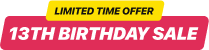Chat Facebook Fonctionnalités
Laissez vos clients vous joindre quand ils le souhaitent
Offrez à vos clients la possibilité de vous adresser à tout moment directement depuis votre site internet. Ils bénéficieront d’une communication rapide et sans effort via Facebook Messenger, l’un des messagers les plus utilisés au monde. Un simple clic sur l’icône – et la fenêtre de discussion s’ouvrira pour démarrer une discussion et entrer en contact avec vous.
Le moyen le plus rapide d’intégrer le chat Facebook
Tout ce dont vous avez besoin pour commencer à communiquer avec les clients via votre site Web est d’obtenir une autorisation sur Facebook. Le widget Elfsight établira automatiquement une connexion avec votre compte et une icône ou une fenêtre de chat apparaîtra sur votre site Web. Vous êtes prêt à lire les messages des clients et à leur envoyer les vôtres.
Trois variantes de position de chat sur la page
Selon vos besoins, votre chat Facebook peut apparaître comme une bulle extensible – flottante ou fixe à un certain endroit – ou comme une fenêtre de chat intégrée. La bulle flottante peut être alignée au centre, à gauche ou à droite. Il suivra lorsque les visiteurs feront défiler la page et resteront visibles. La fenêtre de discussion intégrée peut être placée dans la zone de contenu, par exemple sur une page de produit pour aider un visiteur à passer une commande.
Choisir votre public cible
Notre widget peut être configuré pour apparaître uniquement pour une catégorie spécifique de vos visiteurs. Il existe trois variantes: tous les visiteurs, les nouveaux visiteurs et les visiteurs qui reviennent. Par exemple, vous souhaiterez peut-être limiter l’affichage du chat à la catégorie de retour uniquement, pour aider ces personnes à trouver ce qu’elles n’ont pas fait lors de la première visite. Vous pouvez également essayer d’attirer autant de nouveaux visiteurs que possible. Chaque cas est spécial.
Afficher le chat là où il fonctionne le mieux
Le chat Facebook d’Elfsight n’est pas nécessairement intégré à chaque page de votre site. Si vous n’en avez besoin que sur plusieurs pages, c’est facile à faire, choisissez simplement l’option Pages spécifiques et saisissez les URL des pages sélectionnées. La variante Pages exclues aidera à restreindre l’affichage sur les pages sélectionnées du site. Afficher le chat sur mobile est également facultatif, si vous pensez que cela interfère avec une expérience fluide, vous pouvez l’annuler.
Définition d’un déclencheur d’ouverture de chat
Votre Facebook Chat peut devenir un instrument pour attirer les clients et augmenter le niveau d’interactions. Si vous choisissez l’un des déclencheurs de graphique ouvert, la fenêtre de discussion s’ouvrira automatiquement et invitera un visiteur à coopérer. Comme déclencheur, vous pouvez choisir un temps spécifique passé sur votre site ou sur une certaine page, atteindre une position de défilement particulière ou l’intention d’un utilisateur de quitter votre page. Ajoutez simplement un message texte pertinent pour chaque cas et un chat apparaîtra et fera le travail!
Varier l’icône et le texte de la bulle de discussion
La bulle de discussion est l’élément que les utilisateurs voient en premier et associent à la communication. Le choix de la bonne icône de bulle peut aider à refléter l’objectif principal de votre chat: assistance client, passation de commande, réservation d’hôtel, etc. Nous proposons une bibliothèque d’icônes pour différents cas, afin que vous puissiez choisir celle qui convient le mieux. Et le champ de texte de la bulle est là pour afficher votre message personnalisé à côté de l’icône.
En-tête de chat personnalisable
Il existe de nombreux éléments de l’en-tête de chat que vous pouvez varier en fonction de vos objectifs. L’image peut être la photo de votre page Facebook, ou vous pouvez la choisir dans notre bibliothèque ou télécharger la vôtre. Vous pouvez ajouter le nom du chat et choisir une légende. Ce dernier propose cinq variantes de temps de réponse, indiquant quand les utilisateurs doivent s’attendre à une réponse ou un champ pour votre texte de légende personnalisé. Il prend en charge les options de police et de poids, les listes, les liens, etc.
Un message de bienvenue et un bouton de démarrage du chat
Un message de bienvenue est le premier message que vos clients voient lorsqu’ils ouvrent la fenêtre de discussion. Il sert à les aider à démarrer une conversation, à offrir de l’aide ou à répondre aux besoins des autres clients. Dans le champ du message de bienvenue, vous pouvez ajouter du texte et utiliser des polices et des options de pesage, aligner des variantes, des listes et des liens. Le bouton Démarrer le chat peut également inclure votre texte personnalisé et vous pouvez afficher ou masquer l’icône de messagerie Facebook dessus. Essayez également différentes formes de boutons – du carré au plus arrondi.
Ajoutez des notifications pour attirer l’attention
Il existe un moyen supplémentaire d’attirer l’attention des utilisateurs sur votre chat. Vous pouvez ajouter un badge de notification à la bulle de discussion, qui affichera un message non lu et rendra les gens curieux d’ouvrir le chat. Il existe également une option pour ajouter une notification au titre de l’onglet, elle apparaîtra lorsqu’un déclencheur de démarrage de chat a fonctionné.
Colorez l’interface à votre goût
Vous savez de quelles couleurs vous avez besoin pour créer la fenêtre de chat la plus colorée pour votre site Web. Alors allez-y et peignez vous-même les éléments de l’interface. Vous pouvez choisir des couleurs pour l’arrière-plan et l’icône de la bulle, l’arrière-plan de l’en-tête et le bouton.